Recensione di FetchPress: controllo della versione di WordPress
Pubblicato: 2023-07-06Come sviluppatore di plugin o temi, probabilmente utilizzi git per il controllo della versione di WordPress, specialmente se lavori con un team. Ma anche molti sviluppatori che lavorano da soli usano il controllo della versione come un modo per mantenere fresche le proprie abilità git o per aiutare a tenere traccia delle modifiche nel corso di un progetto.
Se disponi di un flusso di lavoro solido che utilizza una combinazione di git più un servizio come GitHub, BitBucket o GitLab, è fantastico. Ma una volta che invii le modifiche o unisci una richiesta pull, devi comunque utilizzare SSH o FTP per distribuire i file aggiornati sul tuo sito. Questo è un passaggio in più che consuma tempo prezioso.
E se potessi distribuire automaticamente quei commit direttamente sul tuo sito WordPress? Con FetchPress, puoi. In poche parole; se utilizzi il controllo della versione durante lo sviluppo per WordPress, devi utilizzare FetchPress. Ho testato il plug-in con il mio codice e l'account GitHub e in questa recensione di FetchPress sono entusiasta di mostrarti come funziona.
Collegati a Git con FetchPress
Fetch Press è un plug-in di WordPress che si collega al tuo repository git remoto e distribuisce automaticamente il tuo codice quando effettui un push o unisci una richiesta pull.
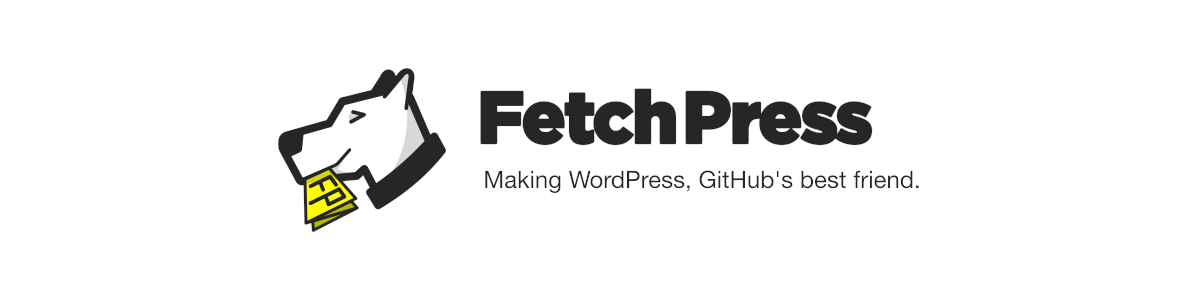
Con FetchPress puoi sincronizzare qualsiasi repository, pubblico o privato. Indipendentemente dal fatto che il tuo repository sia archiviato su Github, Bitbucket o GitLab, puoi utilizzare FetchPress per sincronizzare e distribuire il tuo tema o il codice del plug-in in un attimo. Puoi smettere di perdere tempo usando SSH o FTP e dedicare più tempo alla scrittura di codice.
Come utilizzare FetchPress per il controllo della versione di WordPress
Esaminiamo la configurazione e l'utilizzo di FetchPress. È facile da usare, ma eseguirò i passaggi durante il test del plug-in e ti mostrerò come configurarlo.
Installazione e configurazione
Innanzitutto, dovrai prendere il plug-in FetchPress. Puoi provarlo gratuitamente creando un account su https://fetch.press. Dopo aver configurato il tuo account e aver effettuato l'accesso, puoi scaricare il plug-in dalla pagina del tuo account.
Una volta scaricato il plug-in, installa e attiva semplicemente il plug-in sul tuo sito WordPress come faresti con qualsiasi altro. Se hai già acquistato un piano del sito, puoi inserire la tua licenza nella prima scheda del menu principale.
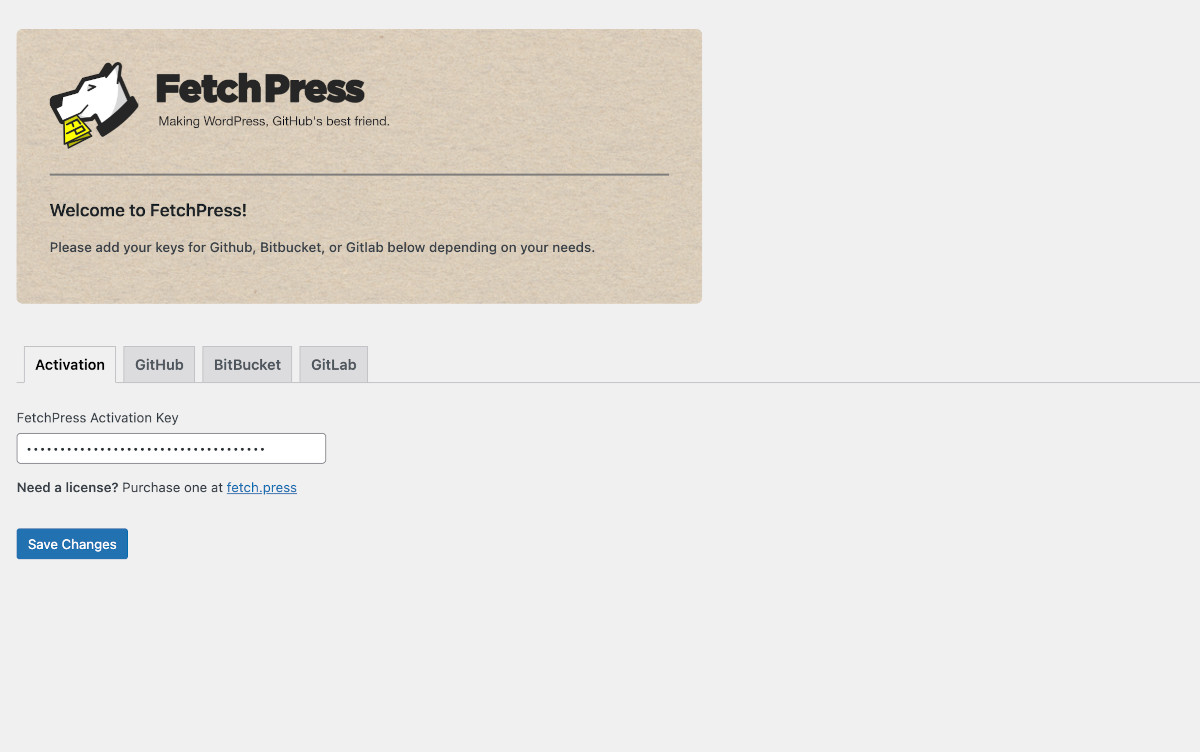
Puoi utilizzare FetchPress con tutti i repository pubblici se non disponi di una licenza. Il vantaggio di acquistare una licenza è che puoi usarla con repository privati. Per questa recensione, ho testato la versione a pagamento con GitHub, anche se puoi usare GitHub, BitBucket o GitLab.
Connettiti con GitHub
Per consentire la distribuzione di repository GitHub privati, avrai bisogno di un token di accesso. Se hai mai autorizzato l'accesso al tuo account GitHub con un altro servizio, il processo ti sarà familiare. In FetchPress, vai alla scheda GitHub. Fai clic sul pulsante Ottieni token GitHub , che aprirà un modal che richiede l'accesso al tuo account GitHub.
Copia il token che ricevi e incollalo nel campo FetchPress GitHub Token sul tuo sito WordPress. Fai clic su Salva modifiche e il gioco è fatto: sei connesso! È così facile.
Aggiungi un plug-in
Avevo già un repository GitHub privato per un plug-in su cui stavo lavorando, quindi ero pronto per iniziare. Il processo è piuttosto semplice.
Nel menu della barra di amministrazione di FetchPress, fai clic su Aggiungi plugin . Nella schermata Aggiungi plug-in, inserisci le informazioni sul tuo plug-in utilizzando i campi in alto.
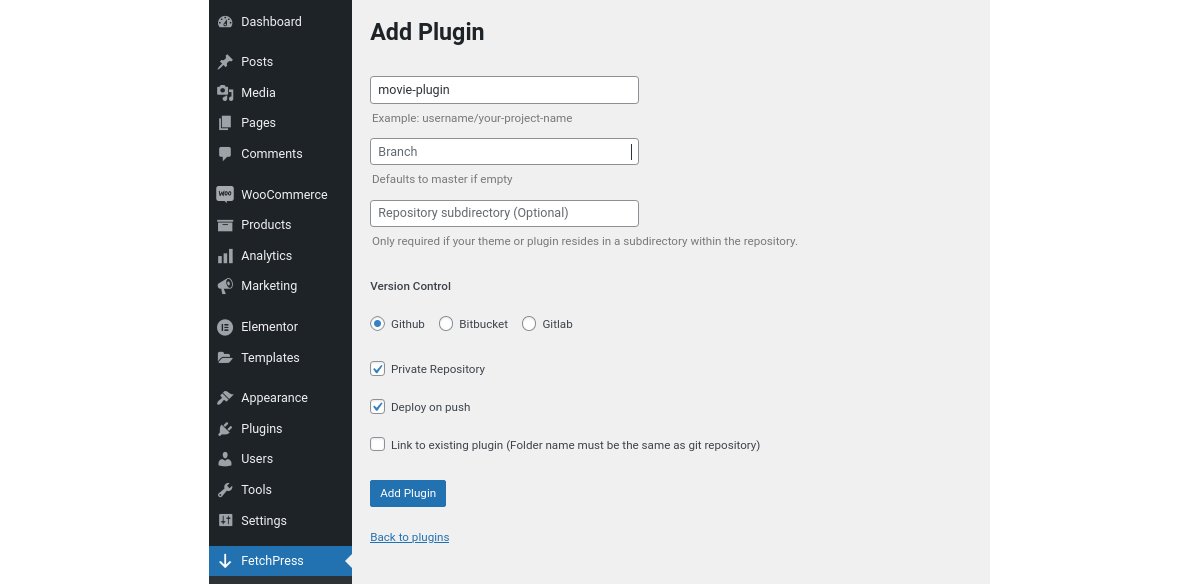
Repository: inserisci il tuo nome utente/nome progetto
Ramo: questo valore predefinito è master se lasciato vuoto.
Sottodirectory del repository: questo campo è facoltativo — è richiesto solo se il tuo tema o plug-in risiede in una sottodirectory all'interno del repository.
Controllo della versione e altre scelte
Seleziona il pulsante di opzione accanto al servizio di controllo della versione che stai utilizzando; GitHub, BitBucket o GitLab.
Quindi scegli Repository privato se necessario e lascialo deselezionato se è pubblico. Se selezioni Deploy on Push , FetchPress imposta un webhook che distribuisce automaticamente il tuo codice dal repository ogni volta che una modifica viene inviata al ramo. Se il plug-in esiste già sul tuo sito, ti consigliamo di selezionare Collega al plug-in esistente . Devi assicurarti che il nome della cartella del plugin esistente corrisponda al nome del tuo repository git.
Dopo aver effettuato tutte le selezioni, fai clic sul pulsante Aggiungi plug-in . Riceverai un messaggio che ti informa che è stato installato correttamente o, nel mio caso, in caso contrario. Ho lottato con questo per alcuni minuti fino a quando mi sono reso conto di aver chiamato il mio ramo principale "principale". Poiché avevo lasciato vuoto il campo Ramo, non è stato possibile eseguire correttamente la sincronizzazione. Qualcosa di cui essere consapevoli se hai un nome diverso per il tuo padrone.

Se ricevi il messaggio che il tuo plug-in è stato installato correttamente, puoi attivarlo utilizzando il pratico collegamento nel messaggio.
Aggiungi un tema
Puoi anche aggiungere e sincronizzare un tema al tuo sito WordPress dal tuo repository. Funziona esattamente come aggiungere un plugin.
Gestione dei temi e dei plug-in
FetchPress crea una "scheda" per ogni tema o plug-in che installi e sincronizzi. Puoi accedervi tramite gli elementi Temi o Plugin nel menu di amministrazione.
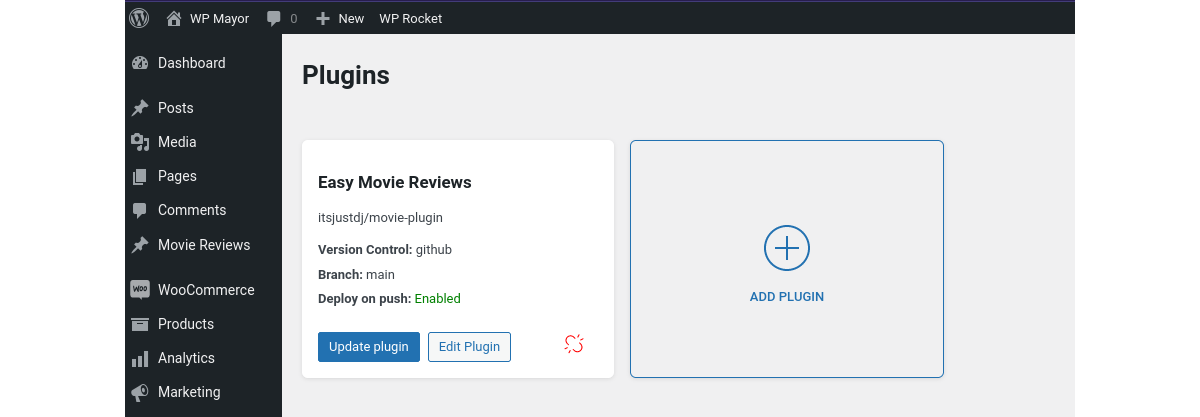
La gestione è semplicissima. Ci sono tre opzioni su ogni scheda per gestire ogni plugin o tema:
Aggiornamento: se non hai scelto di distribuire su push quando hai configurato il plug-in o il tema, dovrai eseguire l'aggiornamento manualmente.
Modifica: facendo clic sul pulsante Modifica plug-in (o tema) si accede alla schermata ormai familiare in cui lo si imposta inizialmente. È possibile effettuare qualsiasi selezione, ad esempio scegliere Distribuisci on Push, oppure modificare il nome della cartella, del ramo o della sottodirectory del repository.
Scollega: facendo clic sull'icona del collegamento interrotto si disconnetterà il tema o il plug-in dalla sincronizzazione con il repository. Rimarrà installato ma non si aggiornerà più tramite FetchPress.
Test di FetchPress Sync
Vediamo come funziona spingendo alcune modifiche al mio plug-in di recensioni di film installato in precedenza.
Innanzitutto, ho apportato modifiche al codice sulla mia macchina locale, quindi le ho inviate a GitHub come al solito. Ho potuto vedere il commit spinto nella mia attività.
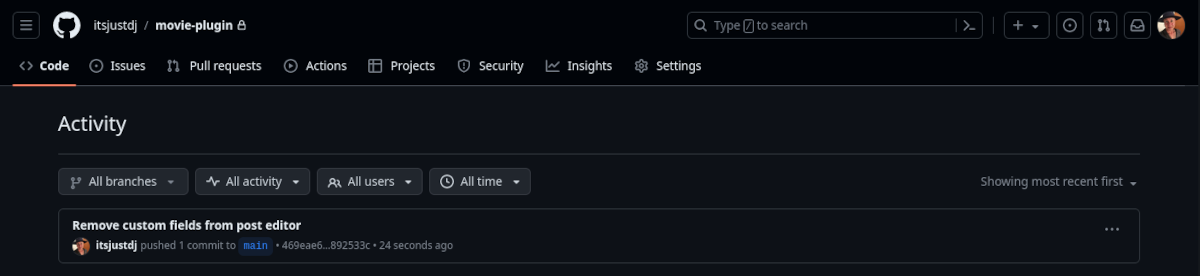
Quindi, sono tornato al mio sito di test e in FetchPress→Plugin ho fatto clic su Aggiorna plug-in . FetchPress mi ha dato il pollice in su tramite un messaggio che diceva: "Il tuo plug-in" Easy Movie Reviews "è stato aggiornato correttamente". Fin qui tutto bene, ma avevo bisogno di vedere se la mia modifica fosse effettivamente sincronizzata.
Sfortunatamente, la mia modifica al codice era così piccola che non sarebbe stata immediatamente evidente. Quindi ho controllato il codice del plug-in nella cartella dei plug-in del mio sito di test.
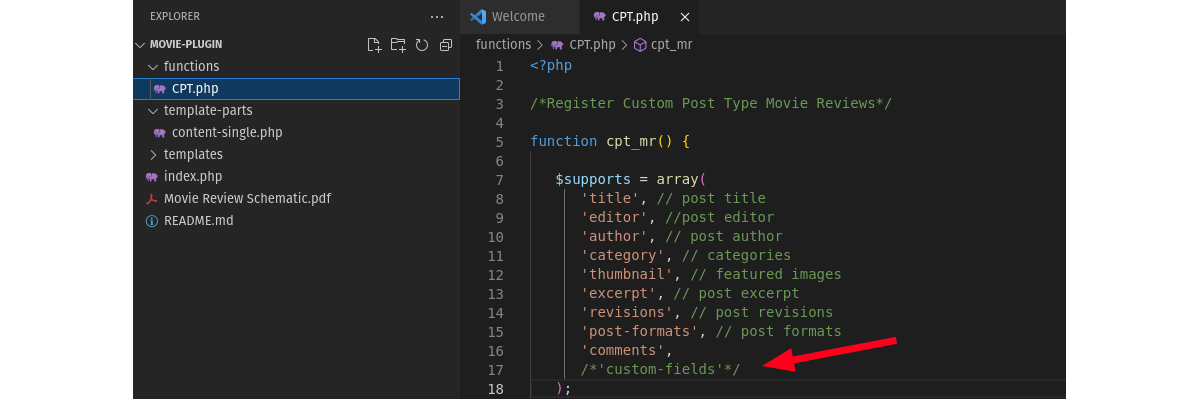
Successo! Ho potuto vedere che la riga di codice che avevo modificato è stata aggiornata, proprio come intendevo, e inviata a GitHub.
Prezzi di FetchPress
Come ho già detto, puoi provare FetchPress gratuitamente creando un account sul loro sito. Quando sei pronto per aggiungere una planimetria del sito, puoi andare in diretta.
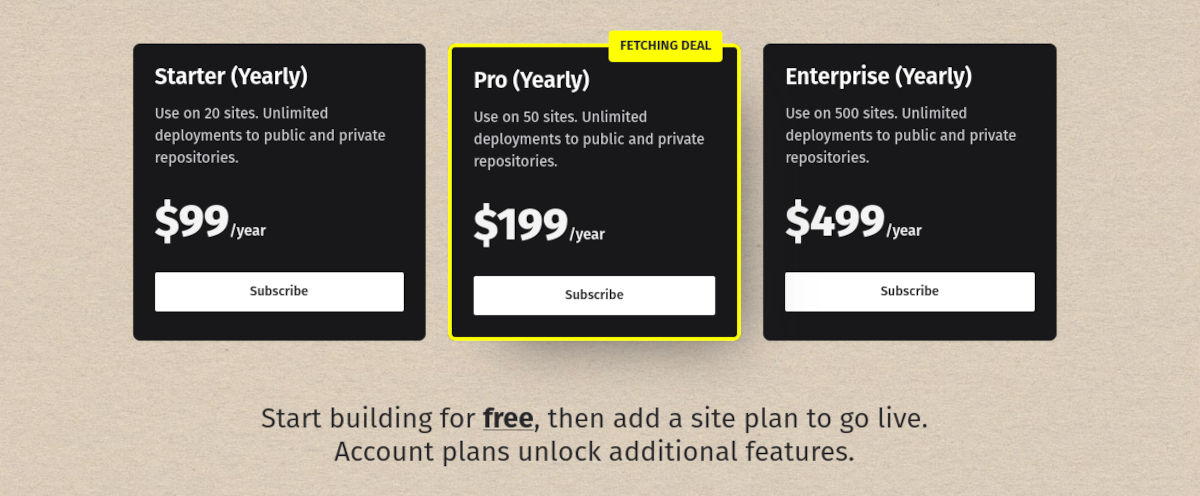
I piani del sito sono tutti basati su un modello di abbonamento annuale con tre livelli:
Antipasto
Per $ 99 all'anno, ottieni una licenza per un massimo di 20 siti, con distribuzioni illimitate su repository privati e pubblici.
Pro
Pro ti offre una licenza per un massimo di 50 siti a $ 199 all'anno, con distribuzioni illimitate su repository privati e pubblici.
Impresa
Puoi utilizzare FetchPress su un massimo di 500 siti a livello aziendale per $ 499 all'anno. Come gli altri, include distribuzioni illimitate su repository privati e pubblici.
FetchPress funziona come un fascino
È sempre gratificante quando trovo un plug-in che funziona e FetchPress è uno di quelli. L'interfaccia è semplice e intuitiva. Ovviamente è fatto per gli sviluppatori in quanto non insultano la tua intelligenza con molti menu esagerati e gonfiati. FetchPress va dritto al punto e fa ciò che promette. Non che sia un'interfaccia utente poco attraente: rimane semplicemente fuori dai piedi e rende le cose facili da configurare.
Se utilizzi il controllo della versione durante lo sviluppo per WordPress, devi utilizzare FetchPress.
